分析情報カードのオンまたはオフ
表示または非表示にする分析情報カードを決めることができます。
ライセンスとロールの要件
| 要件タイプ | 以下が必要です |
|---|---|
| ライセンス | Dynamics 365 Sales Premium または Dynamics 365 Sales Enterprise 詳細情報: Dynamics 365 Sales の価格 |
| セキュリティ ロール | 営業担当者や営業マネージャーなどの主要な営業の役割 詳細情報: プライマリ営業ロール |
カードをオンまたはオフにする
注意
次のような特定のカードの管理者設定を上書きできます。レコードのある活動はありません、レコードに設定された日数の活動があるときにカードを表示できます。 この構成はあなただけに適用されます。
営業ハブ アプリで、ページの左下隅にある 領域の変更 に移動し、個人設定>分析情報 を選択します。
アシスタント スタジオの下で、インサイト カードを選択します。
ステータスと優先度順に並べられた分析情報カードのリストを含む、分析情報カードを管理する ページが開きます。
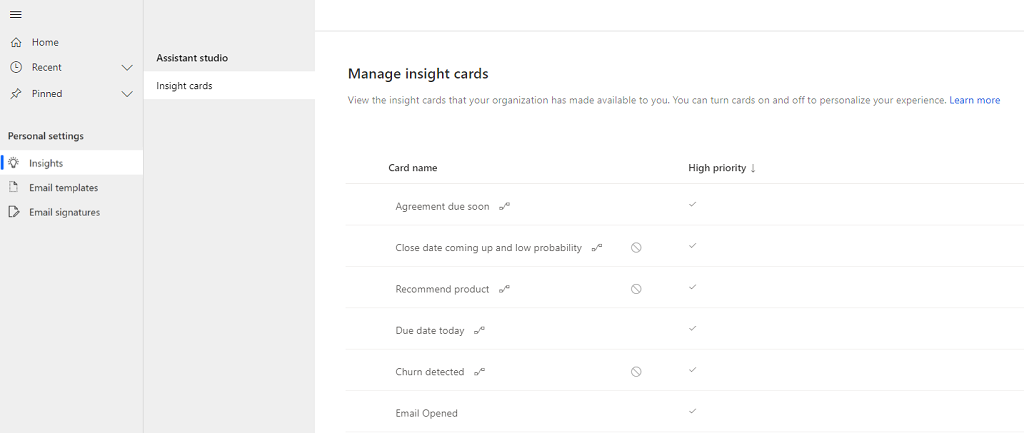
カードをオンにする
オフになっているカードを選択してから、カードをオンにする を選択します。
または、カードの その他オプション アイコンをクリックして、カードをオンにする を選択します。
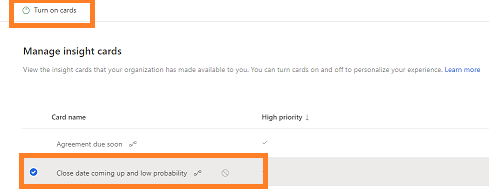
注意
オフになっている複数のカードを選択して、同時にオンにすることができます。
カードをオフにする
オンになっているカードを選択して、カードをオフにする を選択します。 以後カードが表示されなくなります。
または、カードの その他オプション アイコンをクリックして、カードをオフにする を選択します。
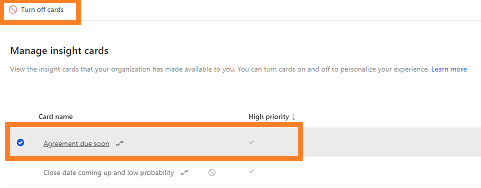
注意
オンになっている複数のカードを選択して、同時にオフにすることができます。
アプリのオプションが見つかりませんか?
次の 3 つの可能性があります:
- 必要なライセンスまたはロールがない場合。
- 管理者がこの機能を有効にしていない場合。
- 組織がカスタム アプリを使用している場合。 正確な手順について管理者に確認してください。 この記事で説明する手順は、すぐに使用できる営業ハブ アプリと Sales Professional アプリのみに該当します。
参照
フィードバック
以下は間もなく提供いたします。2024 年を通じて、コンテンツのフィードバック メカニズムとして GitHub の issue を段階的に廃止し、新しいフィードバック システムに置き換えます。 詳細については、「https://aka.ms/ContentUserFeedback」を参照してください。
フィードバックの送信と表示